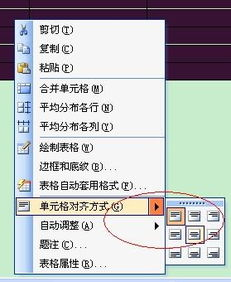windows10怎么进入cmd管理员
Windows 10进入CMD管理员模式的完整指南
在Windows 10系统中,命令提示符(CMD)是一个强大的工具,特别是以管理员身份运行时,可以执行更多系统级操作。本文将详细介绍多种进入CMD管理员模式的方法,帮助您轻松掌握这一实用技能。
为什么需要管理员权限的CMD?
普通用户权限的CMD只能执行基本命令,而管理员权限的CMD可以:
- 修改系统文件
- 执行磁盘管理操作
- 更改网络配置
- 安装/卸载系统组件
- 管理用户账户
这些高级操作都需要管理员权限才能完成,因此了解如何获取管理员权限的CMD至关重要。
方法一:通过开始菜单快速启动
- 点击屏幕左下角的Windows图标或按键盘上的Windows键
- 在搜索框中输入"cmd"或"命令提示符"
- 在搜索结果中右键点击"命令提示符"
- 选择"以管理员身份运行"
- 如果出现用户账户控制(UAC)提示,点击"是"确认
这是最常用也最简单的方法,适合大多数用户日常使用。
方法二:使用运行对话框
- 按下Windows+R组合键打开运行对话框
- 输入"cmd"后,按住Ctrl+Shift键不放
- 点击"确定"或直接按Enter键
- 确认UAC提示后即可获得管理员权限的CMD
这种方法适合习惯使用键盘快捷键的用户,操作更为高效。
方法三:通过任务管理器
- 按下Ctrl+Shift+Esc打开任务管理器
- 点击左上角的"文件"菜单
- 选择"运行新任务"
- 在打开的对话框中输入"cmd"
- 勾选"以系统管理权限创建此任务"选项
- 点击"确定"启动
当系统出现异常无法正常启动菜单时,这种方法特别有用。
方法四:通过文件资源管理器
- 打开文件资源管理器(Windows+E)
- 导航到C:\Windows\System32文件夹
- 找到cmd.exe文件
- 右键点击并选择"以管理员身份运行"
- 确认UAC提示
这种方法适合喜欢通过文件路径直接访问程序的用户。
方法五:创建桌面快捷方式
为了方便日常使用,您可以创建一个直接以管理员身份运行的CMD快捷方式:
- 在桌面空白处右键点击,选择"新建"→"快捷方式"
- 在位置框中输入:
%windir%\system32\cmd.exe - 为快捷方式命名,如"管理员CMD"
- 创建完成后,右键点击该快捷方式选择"属性"
- 在"快捷方式"选项卡中点击"高级"按钮
- 勾选"以管理员身份运行"选项
- 点击"确定"保存设置
现在双击这个快捷方式就能直接以管理员身份运行CMD了。
方法六:通过Windows PowerShell
- 在开始菜单搜索"PowerShell"
- 右键点击选择"以管理员身份运行"
- 在PowerShell窗口中输入"cmd"并按Enter
- 现在您就进入了管理员权限的CMD环境
这种方法适合已经打开PowerShell但需要切换到CMD的情况。
方法七:使用Windows+X菜单
- 按下Windows+X组合键打开高级用户菜单
- 选择"命令提示符(管理员)"或"Windows PowerShell(管理员)"
- 如果显示的是PowerShell,可以在其中输入"cmd"切换到CMD
这是Windows 10提供的一个便捷快捷键组合,可以快速访问系统工具。
常见问题解答
Q:为什么我无法以管理员身份运行CMD? A:可能是您的账户没有管理员权限,或者组策略限制了管理员CMD的使用。请联系系统管理员或使用具有管理员权限的账户登录。
Q:以管理员身份运行CMD有风险吗? A:是的,管理员CMD可以执行系统级操作,错误的命令可能导致系统不稳定或数据丢失。建议仅在必要时使用,并确保了解所执行命令的作用。
Q:如何判断CMD是否以管理员身份运行? A:管理员CMD的标题栏会显示"管理员:命令提示符",普通CMD则没有这个前缀。
Q:能否设置默认以管理员身份运行CMD? A:出于安全考虑,Windows不允许默认以管理员身份运行任何程序,每次都需要确认UAC提示。但您可以创建快捷方式(如方法五所述)来简化操作。
安全使用建议
- 仅在必要时使用管理员CMD
- 执行不熟悉的命令前先查询其作用
- 定期备份重要数据
- 使用完毕后及时关闭管理员CMD
- 避免在管理员CMD中执行来源不明的脚本
掌握这些方法后,您就能在Windows 10中灵活地获取管理员权限的CMD,完成各种系统管理任务。根据您的使用习惯选择最适合的方法,提高工作效率。
相关文章
- 新电脑激活Windows后能否退货-完整政策解析与操作指南
- 灵越7590安装Windows蓝屏问题-原因分析与解决方案
- Windows系统Jenkins安装,持续集成环境搭建-完整指南
- Netgear R7000恢复出厂设置后如何安装Windows系统-完整操作指南
- Windows管理员用户名修改指南:本地与在线账户完整教程
- Windows10教育版激活方法详解-五种合规解决方案全指南
- Windows更改CUDA安装路径:完整配置指南与避坑技巧
- Windows 10 Pro是什么意思-专业版操作系统深度解析
- Windows 10 LTSC安装商店无权限-完整解决方案指南
- 神舟战神新机Windows激活指南-从密钥验证到故障排除